樹莓派3B + Pi攝像頭+mjpg-streamer
阿新 • • 發佈:2018-12-22
| 6步完成mjpg-streamer推流 |
準備:根據自己pi的環境安裝編譯工具:
sudo apt-get install libjpeg8-dev #JPEG支援庫
sudo apt-get install imagemagick
sudo apt-get install libv4l-dev #4l是小寫"L"
所需要庫檔案我都安裝過了
1、這裡直接下載mjpg-streamer(wget下載壓縮包,再解壓得到安裝包)
wget https://github.com/jacksonliam/mjpg-streamer/archive/ 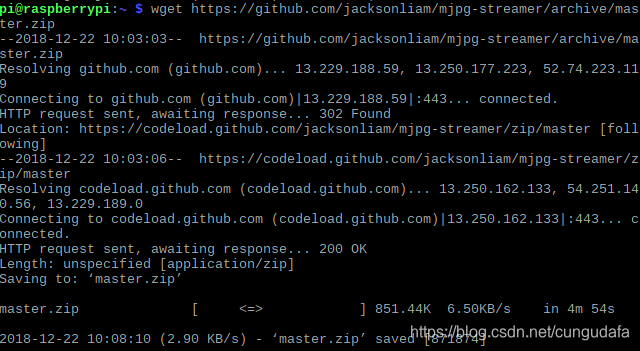
2、調畫質(可略過,我調的太小了,效果不好)
cd mjpg-streamer-master/mjpg-streamer-experimental/plugins/input_raspicam
vi input_raspicam.c
#可以修改輸出比例:
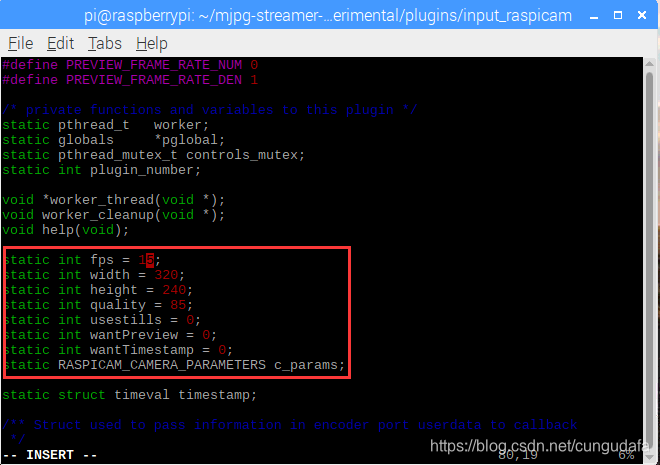
3、進入安裝位置
cd /home/pi/mjpg-streamer-master/mjpg-streamer-experimental
make clean all
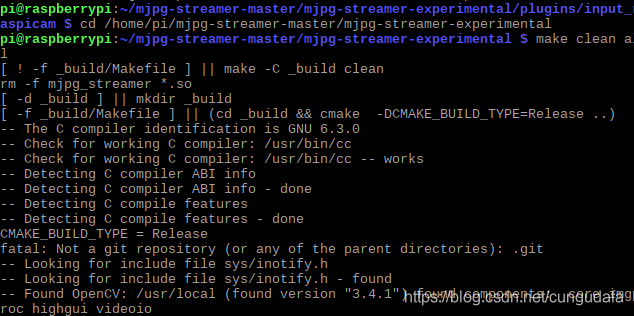
完成:
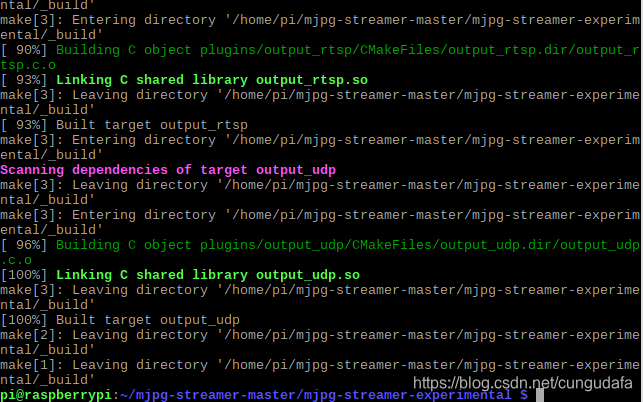
4、安裝
sudo make install
完成如圖:
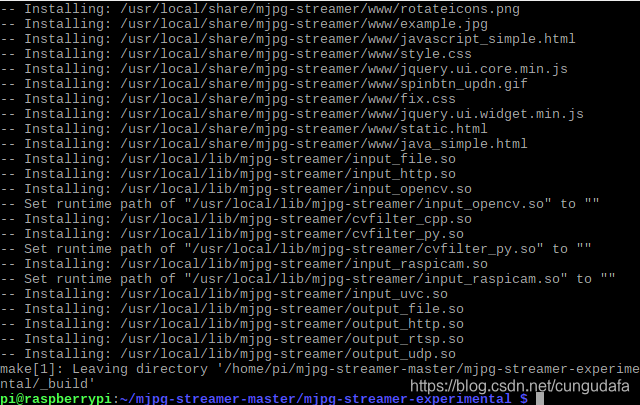
5、推流
./mjpg_streamer -i "./input_raspicam.so" 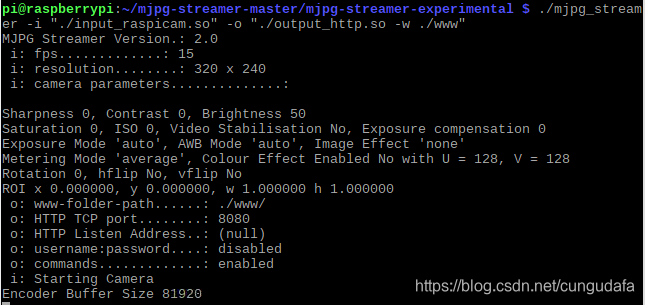
//啟動普通 USB攝像頭
./mjpg_streamer -i “./input_uvc.so” -o “./output_http.so -w ./www”
//啟動樹莓派專用攝像頭
./mjpg_streamer -i “./input_raspicam.so” -o “./output_http.so -w ./www”
//openwrt下啟動,8090埠
mjpg_streamer -i “input_uvc.so -f 10 -r 320*240” -o “output_http.so -p 8090 -w www”
6、其他埠檢視
http://192.168.43.24:8080
http://<樹莓派IP>:8080
http://<樹莓派IP>:8080/?action=stream
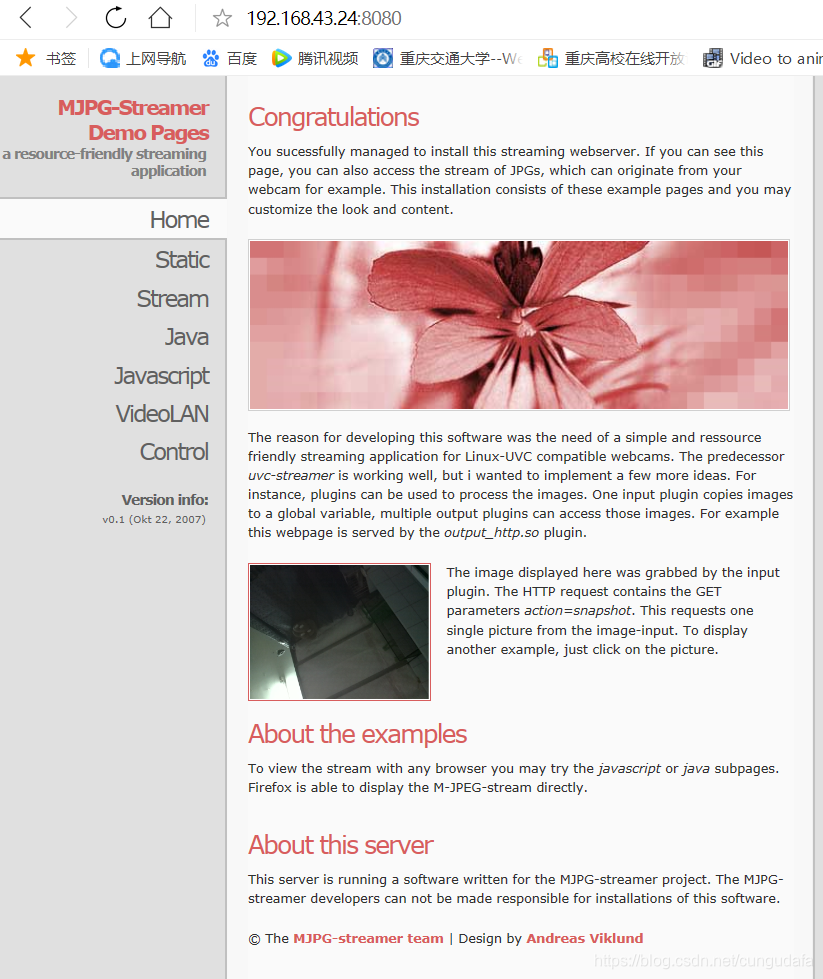
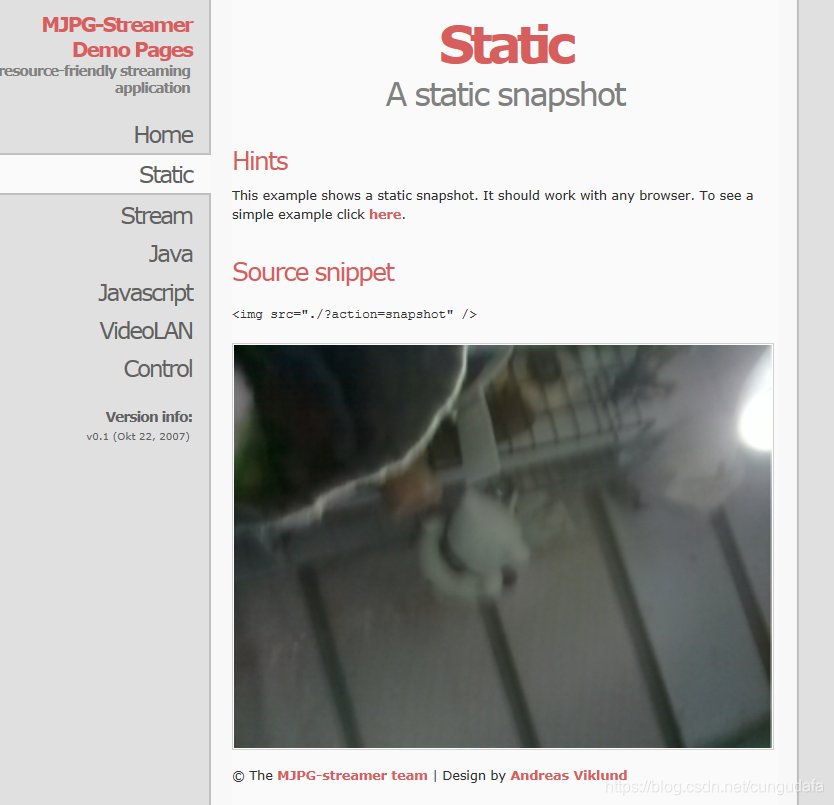
emmm,畫面有點小,還是不建議把畫質調的這麼小!
